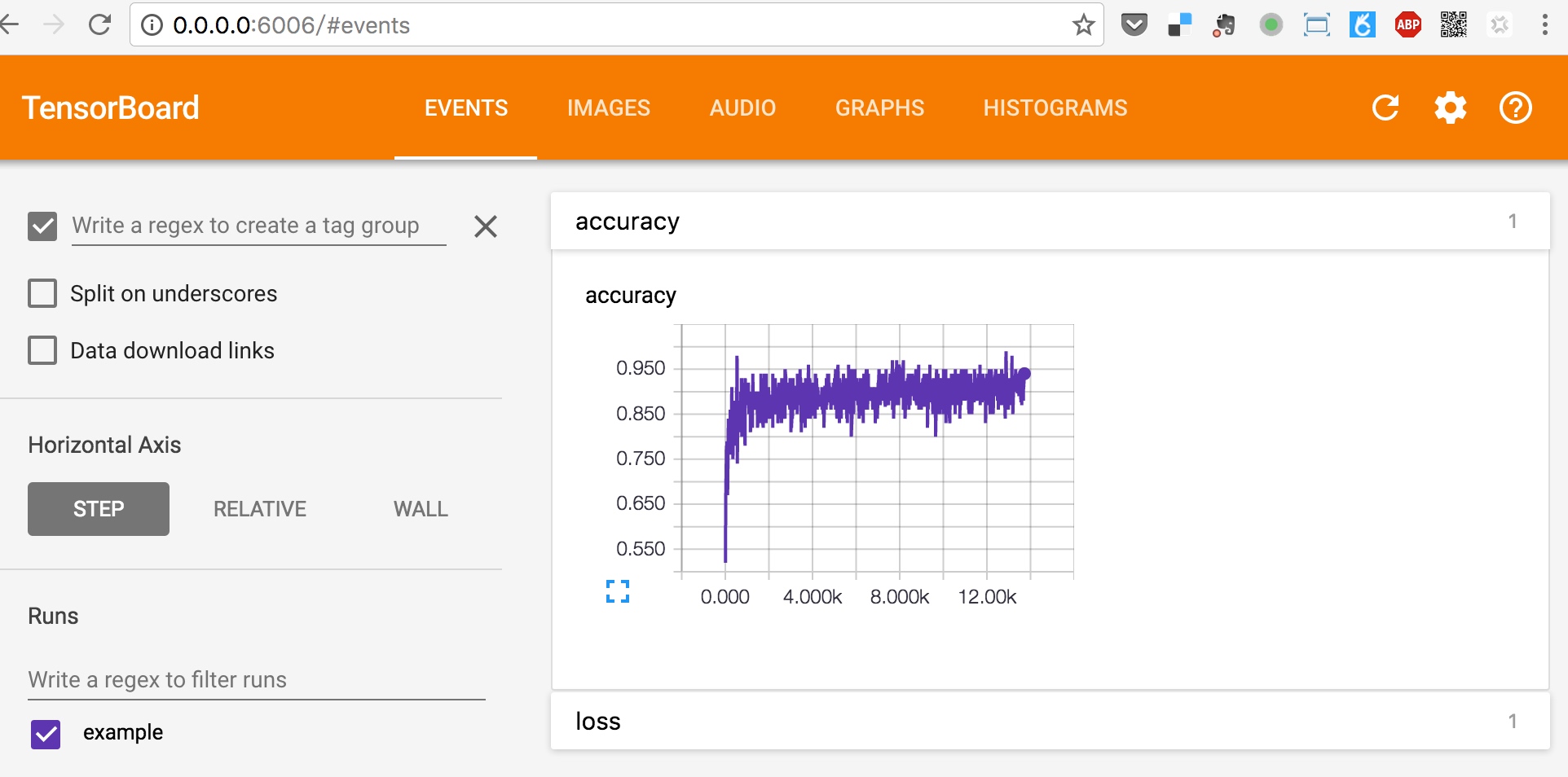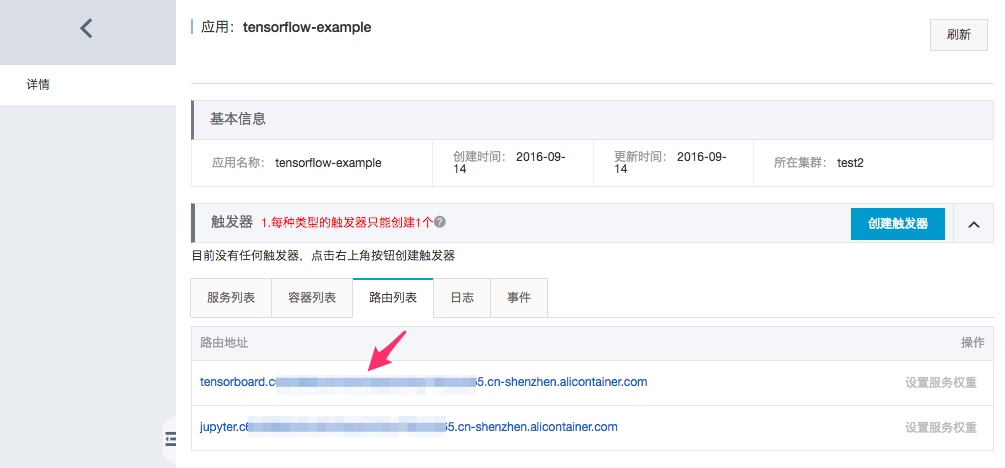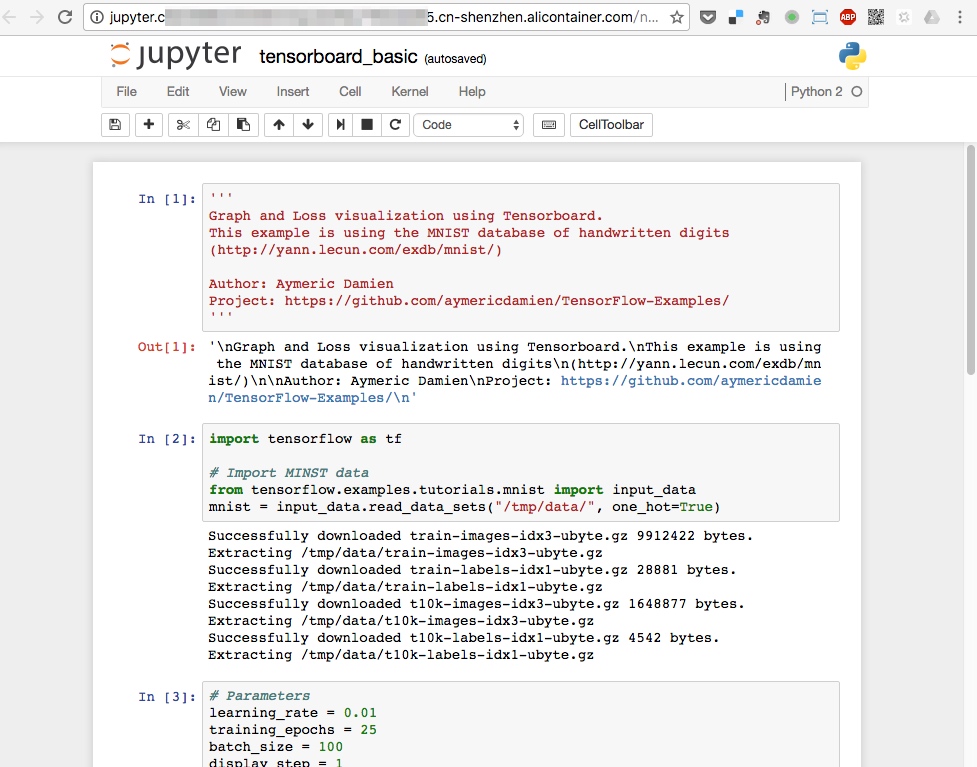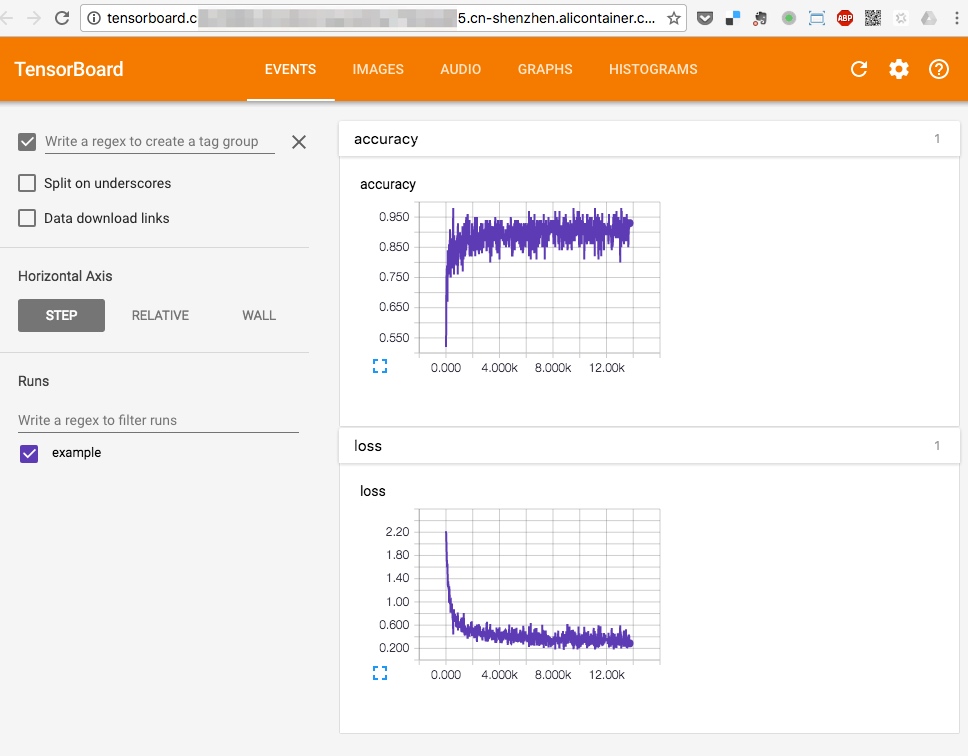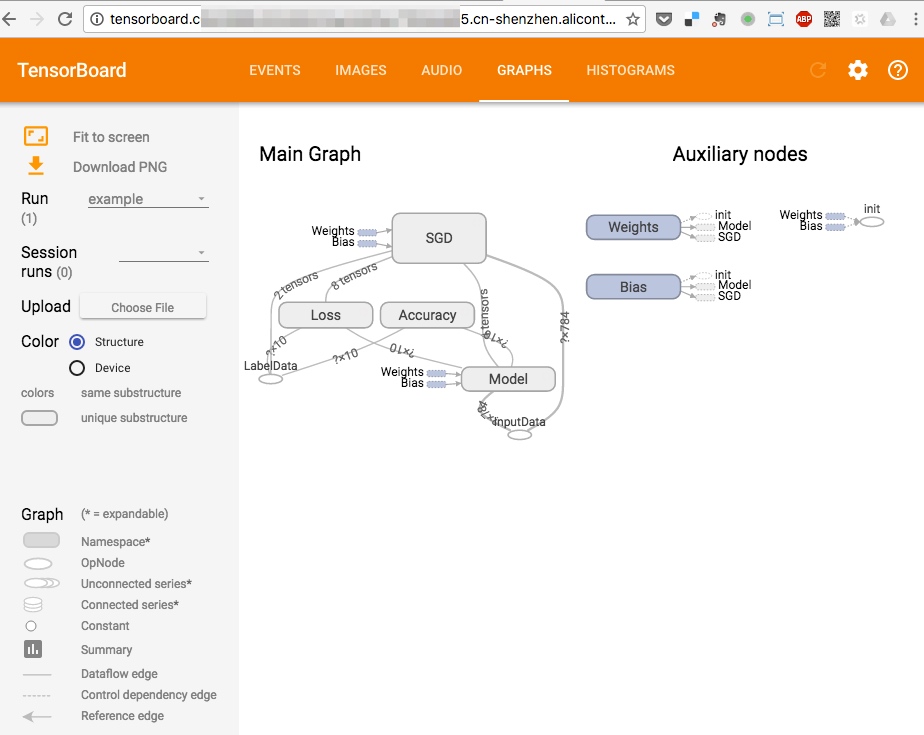本系列将利用Docker和阿里云容器服务,帮助您上手TensorFlow的机器学习方案
- 第一篇 打造TensorFlow的实验环境 - 本文
- 第二篇 轻松搭建TensorFlow Serving集群
- 第三篇 打通TensorFlow持续训练链路
- 第四篇 利用Neural Style的TensorFlow实现,像梵高一样作画
- 第五篇 轻松搭建分布式TensorFlow训练集群(上)
机器学习作为人工智能重要的技术,已经在计算机视觉、自然语言处理、医学诊断等等领域得到了广泛的应用。TensorFlow 是谷歌推出的开源的分布式机器学习框架,它也是Github社区上最受关注的机器学习项目,目前点赞已经超过3万个星。
TensorFlow提供了多种安装方式,配置也相对简单,但是对于初学者而言,从零开始搭建一个TensorFlow学习环境依然具有一些挑战。幸运的是TensorFlow提供了基于Docker的部署方式,开发者可以快速上手。
本文是系列中的第一篇文章,会基于Docker快速创建一个Tensorflow学习环境。
准备Docker环境
为了利用Docker和Docker Compose编排搭建实验环境,我们需要
安装Docker for Mac/Windows 或在Linux上安装Docker和Docker Compose。可以使用阿里云提供Docker Engine和Docker Toolbox的镜像网站
本地环境搭建
在GitHub上有很多Tensorflow的学习资料, 其中 https://github.com/aymericdamien/TensorFlow-Examples 是一个很好的教程。在文中提供了由浅入深的示例来介绍Tensorflow的功能。
首先执行如下命令获得教程代码 (包含对Tensorflow 1.0 的支持)
git clone https://github.com/denverdino/TensorFlow-Examples
cd TensorFlow-Examples为了运行这个教程你需要安装Tensorflow的执行环境,并配置"jupyter", "tensorboard"来进行交互操作。
一个最简单的方法是在当前目录,创建如下的docker-compose.yml模板
version: '2'
services:
jupyter:
image: registry.cn-hangzhou.aliyuncs.com/denverdino/tensorflow:1.0.0
container_name: jupyter
ports:
- "8888:8888"
environment:
- PASSWORD=tensorflow
volumes:
- "/tmp/tensorflow_logs"
- "./notebooks:/root/notebooks"
command:
- "/run_jupyter.sh"
- "/root/notebooks"
tensorboard:
image: registry.cn-hangzhou.aliyuncs.com/denverdino/tensorflow:1.0.0
container_name: tensorboard
ports:
- "6006:6006"
volumes_from:
- jupyter
command:
- "tensorboard"
- "--logdir"
- "/tmp/tensorflow_logs"
- "--host"
- "0.0.0.0"执行如下命令一键创建Tensorflow的学习环境
docker-compose up -d 我们可以检查启动的Docker容器
yili@yili-mbp:~/work/TensorFlow-Examples$ docker-compose ps
Name Command State Ports
------------------------------------------------------------------------------------------------------------
tensorflowexamples_jupyter_1 /run_jupyter.sh /root/note ... Up 6006/tcp, 0.0.0.0:8888->8888/tcp
tensorflowexamples_tensorboard_1 tensorboard --logdir /tmp/ ... Up 0.0.0.0:6006->6006/tcp, 8888/tcp 可以直接通过 http://127.0.0.1:8888/ 从浏览器中访问Tensorflow的Jupyter交互实验环境
登录密码为: tensorflow
通过 http://127.0.0.1:6006 从浏览器中访问模型可视化工具TensorBoard
注:可以运行 http://127.0.0.1:8888/notebooks/4_Utils/tensorboard_basic.ipynb 来实验Tensorboard的功能,示例中Tensorboard容器配置的log目录是 “/tmp/tensorflow_logs”。对于用户自己的notebook,可以参照tensorboard_basic在代码中设置log的输出路径。
注:
- 其中
registry.cn-hangzhou.aliyuncs.com/denverdino/tensorflow:1.0.0是基于tensorflow/tensorflow:1.0.0镜像构建的,只添加了apt源和pipy源的阿里云镜像。 大家也可以参照https://github.com/denverdino/tensorflow-docker中的Dockerfile自己构建,预先添加自己所需的python库、算法库等资源。 - 利用volumes机制,jupyter可以直接从当前notebooks目录获取示例。jupyter和tensorboard两个容器也通过可以文件卷来共享事件日志。
阿里云容器服务上体验
阿里云容器服务支持Docker Compose模板部署,通过下面模板我们可以轻松把Tensorflow的学习环境部署到云端
version: '2'
services:
jupyter:
image: registry.cn-hangzhou.aliyuncs.com/denverdino/tensorflow-examples:1.0.0
volumes:
- "/tmp/tensorflow_logs"
environment:
- PASSWORD=tensorflow
labels:
aliyun.routing.port_8888: jupyter
command:
- "/run_jupyter.sh"
- "/root/notebooks"
tensorboard:
image: registry.cn-hangzhou.aliyuncs.com/denverdino/tensorflow:1.0.0
labels:
aliyun.routing.port_6006: tensorboard
volumes_from:
- jupyter
command:
- "tensorboard"
- "--logdir"
- "/tmp/tensorflow_logs"
- "--host"
- "0.0.0.0"注:
- 利用
aliyun.routing标签,我们可以轻松定义Jupyter和TensorBoard的访问访问端点 - 如果是老集群,需要点击容器服务agent升级来提供所需特性和稳定性增强。
几分钟之后,我们就可以在云端有一个学习环境来体验Tensorflow。
总结
我们可以利用Docker和阿里云容器服务轻松在本地和云端搭建Tensorflow的学习环境。Docker作为一个标准化的软件交付手段,可以大大简化应用软件的部署和运维复杂度。阿里云容器服务支持以Docker Compose的方式进行容器编排,并提供了众多扩展,可以方便地支持基于容器的微服务应用的云端部署和管理。
阿里云容器服务还会和高性能计算(HPC)团队一起配合,之后在阿里云上提供结合GPU加速和Docker集群管理的机器学习解决方案,在云端提升机器学习的效能。
想了解更多容器服务内容,请访问 https://www.aliyun.com/product/containerservice